Koti > Skannaus > Skannaus laitteen skannauspainikkeella > Web Services -protokollan käyttö verkkoskannaukseen (Windows 10 ja Windows 11) > Web Services -protokollan käyttö skanneriohjaimen asentamiseen (Windows 10 ja Windows 11)
Web Services -protokollan käyttö skanneriohjaimen asentamiseen (Windows 10 ja Windows 11)
- Varmista, että olet asentanut laitteeseen oikean ohjelmiston ja ohjaimet.
- Tarkista, että isäntätietokone ja Brother-laite ovat joko samassa aliverkossa tai että reititin on määritetty asianmukaisesti siirtämään tietoja näiden kahden laitteen välillä.
- Sinun on määritettävä Brother-laitteesi IP-osoite ennen tämän asetuksen määrittämistä.
- Pidä
 -painiketta painettuna ja paina sitten
-painiketta painettuna ja paina sitten  -näppäintä Suorita-ohjelman käynnistämiseksi.
-näppäintä Suorita-ohjelman käynnistämiseksi. - Kirjoita "control printers" Avaa:-kenttään ja valitse OK.
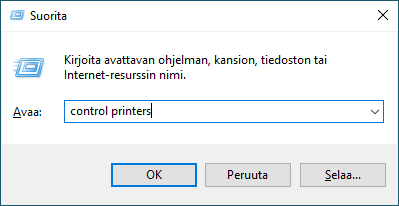
- Valitse Lisää laite.

- Brother-laitteen Web Services -nimi on laitemallin nimi ja MAC-osoite.
- Siirrä hiiren osoitin laitteen nimen yli laitteen tietojen näyttämiseksi.
- Valitse laite, jonka haluat asentaa, ja noudata näytössä näkyviä ohjeita.
 Poista ohjaimien asennus napsauttamalla Poista asennus- tai
Poista ohjaimien asennus napsauttamalla Poista asennus- tai -painiketta (Remove device).
-painiketta (Remove device).
Oliko sivu hyödyllinen?



